- Όταν το αρχείο ISO τροποποιηθεί ή εάν δεν διαθέτει τον φορτωτή εκκίνησης EFI, το Hyper-V αποτυγχάνει να εκκινήσει.
- Εάν το Hyper-V δεν φορτώνει για μια συγκεκριμένη συσκευή, θα χρειαστεί να κάνετε ξανά λήψη του αντιγράφου του αρχείου ISO.
- Εκτός από την απενεργοποίηση της επιλογής ασφαλούς εκκίνησης στις ρυθμίσεις του BIOS, υπάρχουν αρκετοί άλλοι τρόποι επίλυσης του προβλήματος.
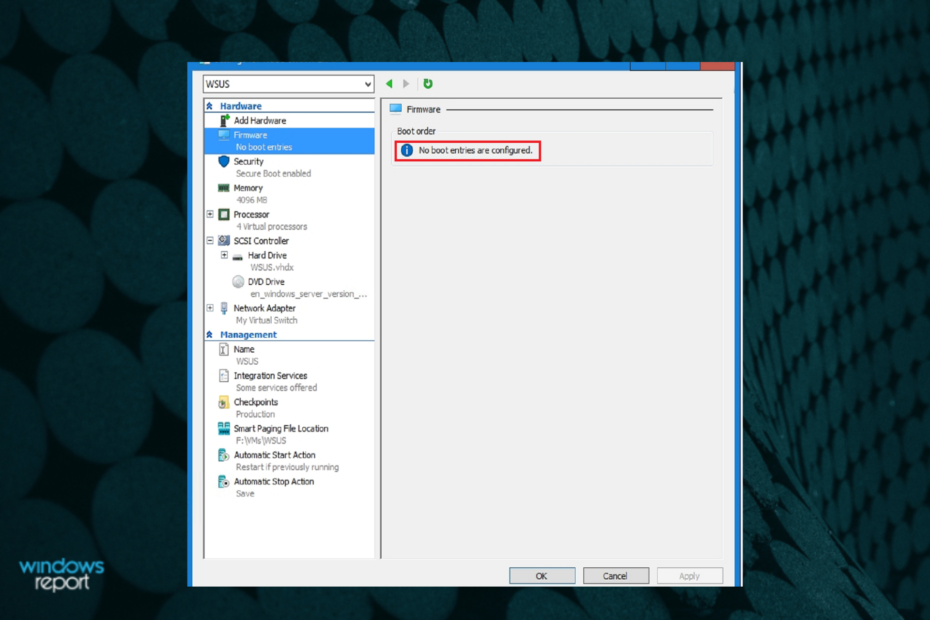
ΧΕΓΚΑΤΑΣΤΑΣΗ ΚΑΝΟΝΤΑΣ ΚΛΙΚ ΣΤΟ ΑΡΧΕΙΟ ΛΗΨΗΣ
- Κατεβάστε το Fortect και εγκαταστήστε το στον υπολογιστή σας.
- Ξεκινήστε τη διαδικασία σάρωσης του εργαλείου για να αναζητήσετε κατεστραμμένα αρχεία που είναι η πηγή του προβλήματός σας.
- Κάντε δεξί κλικ Ξεκινήστε την επισκευή ώστε το εργαλείο να μπορεί να ξεκινήσει τον αλγόριθμο επιδιόρθωσης.
- Το Fortect έχει ληφθεί από 0 αναγνώστες αυτόν τον μήνα.
Τα αρχεία ISO μπορούν να χρησιμοποιηθούν για την κοινή χρήση τεράστιων ποσοτήτων δεδομένων online σε ένα μόνο αρχείο χωρίς απώλεια δεδομένων. Οι χρήστες χρησιμοποιούν αυτά τα αρχεία σε λογισμικό όπως το Hyper-V.
Όμως, όπως όλα τα προγράμματα, αυτό το προϊόν εικονικοποίησης δεν είναι χωρίς σφάλματα! Πρόσφατα, μπορεί να αντιμετωπίσετε απογοητευτικά ζητήματα όπως η μη εκκίνηση του Hyper V από ISO στον υπολογιστή σας με Windows 10.
Ευτυχώς, αυτός ο οδηγός έχει τρία καταπληκτικά hacks που θα σας βοηθήσουν να επαναφέρετε τη συσκευή σας Hyper-V σε κανονική κατάσταση.
Γιατί το Hyper V μου δεν εκκινείται από ένα αρχείο ISO;
- Το Hyper-V δεν εκκινεί από ISO εάν το απαιτούμενη διαμόρφωση συστήματος δεν συναντάται από τον υπολογιστή σας.
- Το πρόβλημα μπορεί επίσης να προκύψει όταν το αρχείο ISO του υπολογιστή σας είναι αποθηκευμένο σε άλλο μη συμβατό κοινόχρηστο φάκελο.
Τι μπορώ να κάνω εάν το Hyper V δεν εκκινεί από ISO;
Πριν βουτήξετε στις λύσεις σε βάθος, μπορείτε να δοκιμάσετε να δημιουργήσετε ένα αντίγραφο του αρχείο ISO και χρησιμοποιήστε το αντί αυτού. Αυτό έχει πετύχει σε πολλούς χρήστες.
1. Μετακινήστε το αρχείο ISO στην τοπική φυσική μονάδα δίσκου
- Παω σε Εξερεύνηση αρχείων και επιλέξτε το αρχείο ISO σας.
- Επειτα, Κάνε κλικ στο Βουνό κουμπί κάτω από το Εργαλεία εικόνας δίσκου καρτέλα, όπως φαίνεται.
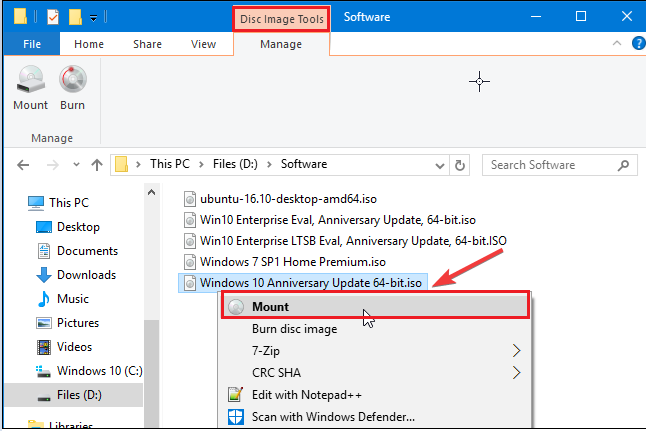
- Μετακινήστε τα απαραίτητα αρχεία, κάντε δεξί κλικ στη μονάδα δίσκου και κάντε κλικ στο Εκβάλλω για να αποπροσαρτήσετε το αρχείο ISO.
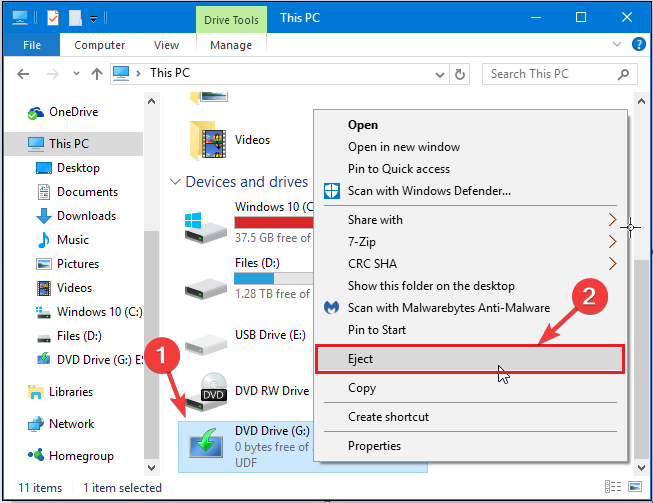
2. Απενεργοποιήστε την ασφαλή εκκίνηση στις ρυθμίσεις του BIOS (πρόβλημα εκκίνησης UEFI)
- Ανοιξε το Ρυθμίσεις BIOS στον υπολογιστή σας πατώντας το F1, F2, και F12 ή πατώντας τα πλήκτρα ESC κατά την εκκίνηση του υπολογιστή σας.
- Στη συνέχεια, μεταβείτε στην Αντιμετώπιση προβλημάτων και στη συνέχεια Προηγμένες επιλογές: Ρυθμίσεις υλικολογισμικού UEFI.

- Εντοπίστε το Ασφαλής εκκίνηση ρύθμιση στη ρύθμιση BIOS και καθιστώ ανίκανο το. Μπορείτε να βρείτε αυτήν τη ρύθμιση στο Ασφάλεια καρτέλα, το Μπότα καρτέλα ή το Αυθεντικοποίηση αυτί.
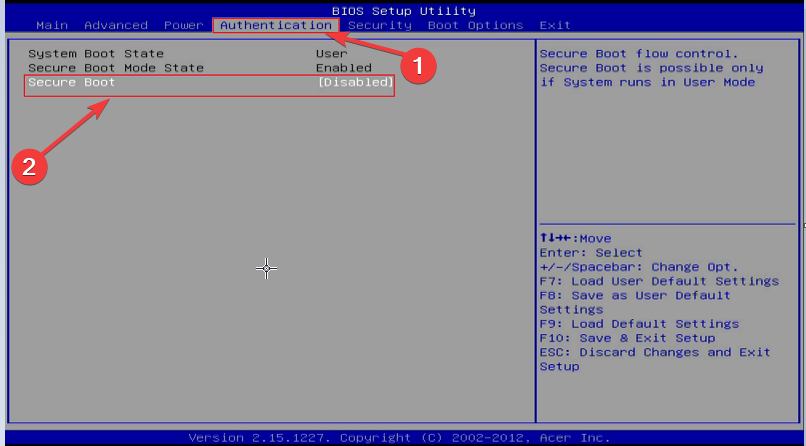
- Τώρα, αποθηκεύσετε τις αλλαγές και την έξοδο. Περιμένετε μέχρι να γίνει επανεκκίνηση του υπολογιστή.
- Ελέγξτε εάν η μη εκκίνηση του Hyper-V ISO έχει επιλυθεί τώρα.
- Τι είναι το Qhsafetray.exe και πώς μπορεί να διορθωθεί τα σφάλματα εφαρμογής του;
- Διόρθωση: Το Nvidia GeForce Experience δεν μπορεί να ανοίξει την κοινή χρήση
- Το NTLDR λείπει: 5 τρόποι για να το διορθώσετε με ασφάλεια
3. Κατεβάστε ξανά το αντίγραφο ISO
- Μπορείτε να κατεβάσετε το αρχείο ISO στο Σελίδα λήψης των Windows 10.
- Κάντε κύλιση προς τα κάτω στην οθόνη και κάντε κλικ Κατεβάστε τώρα κάτω από Δημιουργήστε μέσα εγκατάστασης Windows 10.
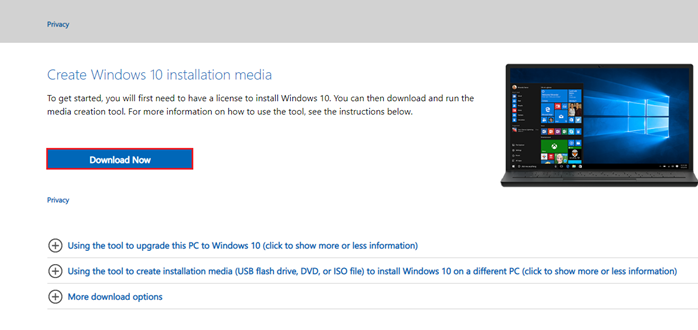
- Τώρα, MediaCreationTool21H2.exe λήψεις στον υπολογιστή σας. Όταν γίνεται λήψη αυτού του εργαλείου, Αποδέχομαι την οθόνη όρων χρήσης.
- Κάντε κλικ στο Δημιουργήστε μέσα εγκατάστασης (μονάδα flash USB, DVD ή αρχείο ISO) για άλλον υπολογιστή και προχωρήστε με Επόμενο.

- Επιλέξτε το πλαίσιο Χρησιμοποιήστε τις προτεινόμενες επιλογές για αυτόν τον υπολογιστή. Στη συνέχεια, κάντε κλικ στο Επόμενο.
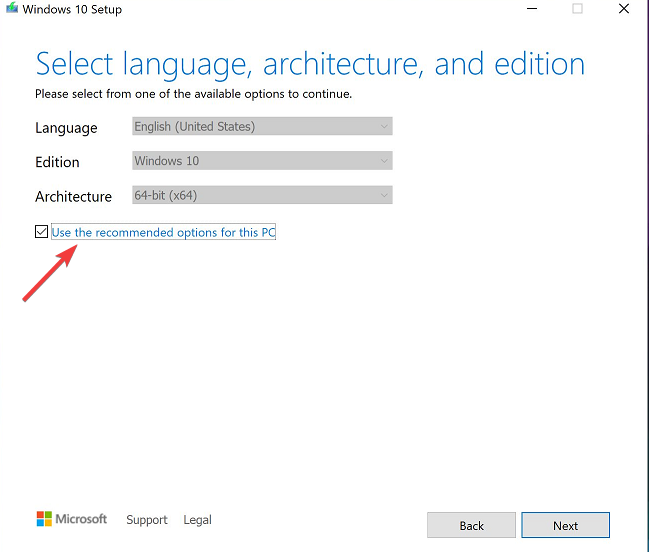
- Κάνε κλικ στο ISO επιλογή αρχείου εάν θέλετε να εγκαταστήσετε τα Windows 10. Αυτό θα αποθηκεύσει το αρχείο σας που μπορεί να χρησιμοποιηθεί αναβαθμίστε τον υπολογιστή σας αργότερα.
Μερικές φορές, εσύ δεν είναι δυνατή η εγκατάσταση του Hyper-V στον υπολογιστή σας με Windows 10. Επιπλέον, προβλήματα όπως Το Hyper-V εξαντλείται από τη μνήμη μπορεί να επηρεάσει τις κανονικές διαδικασίες του υπολογιστή σας.
Έχουμε καλύψει μόνο λύσεις στον οδηγό μας για την επίλυση αυτών των προβλημάτων. Ελπίζω να βοηθήσουν αυτά!
Ενημερώστε μας εάν κάποιο άλλο hack που δεν αναφέρεται εδώ λειτούργησε για εσάς στην ενότητα σχολίων.
Εξακολουθείτε να αντιμετωπίζετε προβλήματα;
ΕΥΓΕΝΙΚΗ ΧΟΡΗΓΙΑ
Εάν οι παραπάνω προτάσεις δεν έχουν λύσει το πρόβλημά σας, ο υπολογιστής σας ενδέχεται να αντιμετωπίσει πιο σοβαρά προβλήματα με τα Windows. Προτείνουμε να επιλέξετε μια λύση all-in-one όπως Fortect για την αποτελεσματική επίλυση προβλημάτων. Μετά την εγκατάσταση, απλώς κάντε κλικ στο Προβολή & Διόρθωση κουμπί και μετά πατήστε Ξεκινήστε την επισκευή.

![Διορθώστε το σφάλμα δεύτερης εκκίνησης των Windows 11 [Γρήγορος οδηγός]](/f/0eae08afa70af92009243670fab1463a.png?width=300&height=460)
